
时间:2020-07-05 02:54:28 来源:www.win10xitong.com 作者:win10
我们在用电脑的时候会遇到各种莫名其妙的问题,比如今天小编就遇到了win10 excel .xlsx文件格式无效或文件扩展名无效的问题,见过win10 excel .xlsx文件格式无效或文件扩展名无效这样问题的用户其实不是很多,也就没有相关的解决经验。那我们自己要如何做呢?可以一步步的采取下面这个流程:1、可能是文件格式的问题,我们将excle的文件格式改为“xls”为后缀,再重新打开;2、或者是由于我们没有设置用excle作为默认打开的软件,所以就会提示错误,选中文件,右键单击选择打开方式,选择“excle”就行了。如果你遇到了win10 excel .xlsx文件格式无效或文件扩展名无效不知都该怎么办,那就再来看看下面小编的解决环节。
具体方法:
1、可能是文件格式的问题,我们将excle的文件格式改为“xls”为后缀,再重新打开;
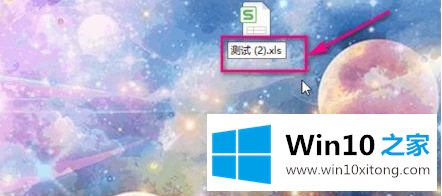
2、或者是由于我们没有设置用excle作为默认打开的软件,所以就会提示错误,选中文件,右键单击选择打开方式,选择“excle”;
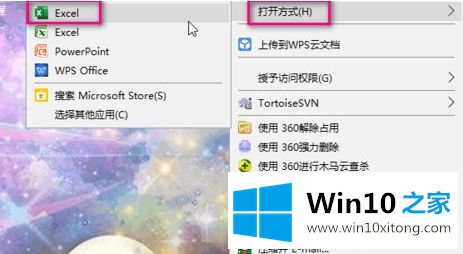
3、或者点击开始菜单,找到“Microsoft Office”文件夹;
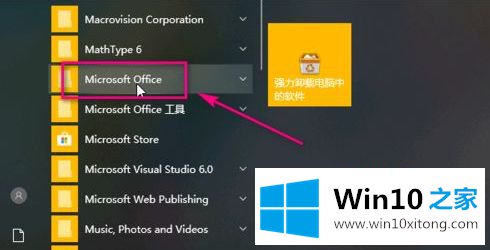
4、查看excle相对应的版本,如果版本过低,我们可以对相应的版本进行升级就可以了。
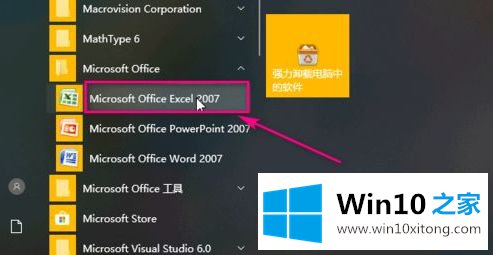
上述就是win10 excel .xlsx文件格式无效或文件扩展名无效解决方法,希望能够帮助到大家。
最后给大家总结一下,今天的内容就是win10 excel .xlsx文件格式无效或文件扩展名无效的解决环节,如果问题还不能得到解决,可以用重装系统的办法进行解决,windows系统下载可以继续关注本站。